Nerad vidíte „nedostatek místa na disku“výzva při každém přihlášení k systému Windows? Měli byste získat dobrý čistič, abyste ze systému odstranili nevyžádanou poštu, abyste ušetřili místo na disku. Ale odstranění nevyžádaných souborů nestačí k uvolnění jednoho velkého kusu disku, pravděpodobně budete muset odstranit velké množství zbytečných složek a souborů, které zabírají větší část disku. Pro analýzu místa na disku najít všechny mocné soubory a složky máme WinDirStat pro tebe. Je to malá aplikace, která dělá přesně to, co uvádí její název, a poskytuje hloubkové statistiky o využití místa na pevném disku. Můžete buď provést úplnou analýzu disku, která zahrnuje analýzu všech místních jednotek, nebo vybrat konkrétní jednotku. WinDirStat vykresluje využití prostoru v grafických datových blocích, což vám usnadní identifikaci souborů, které zabírají většinu dané jednotky.
Při prvním spuštění se zobrazí dotazmůžete určit jednotky, které mají být analyzovány. Zde můžete také vybrat celý pevný disk, abyste zkontrolovali nejen velkou složku, ale i malou a bitové údaje.

Jakmile je vybrána, začne analyzovaturčené disky pro použité místo. Čas, který zabere, závisí na stupni fragmentace dat a objemu disku. Po dokončení procesu se v hlavním okně zobrazí hierarchie složek s použitým prostorovým histogramem pro každou složku. Pravý postranní panel obsahuje seznam přípon souborů pro zobrazení využití místa pro různé typy souborů.
Pod hlavním oknem grafické bloky datjsou přítomny, které po kliknutí řeknou velikost a název složky. Zde můžete kliknout na jednu velkou část a zobrazit, který soubor zabírá tolik místa na disku.
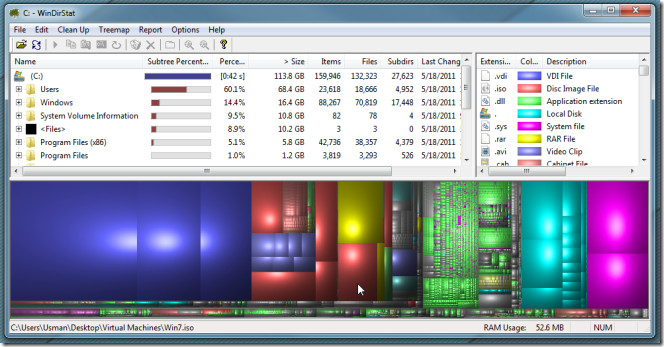
Seznam rozšíření vám umožní snadno zjistit, jak na tomnoho, řekněme, video souborů je na disku spolu s jejich kumulativním využitím místa na disku. Na obrázku níže vidíte fialové datové bloky představující video soubory uložené na disku.
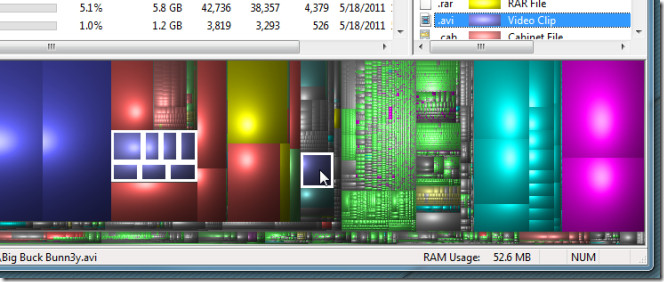
Ukazuje nejen využití místa, ale umožňuje i mazánísoubory také bezpečně ze systému. Stačí kliknout pravým tlačítkem myši na složku uvedenou v hlavním okně, abyste ji buď přesunuli do koše, nebo ji okamžitě zlikvidovali. Navíc můžete zkopírovat jeho cestu k přímému otevření v Průzkumníkovi Windows, otevřít v interpretu příkazového řádku systému Windows (CMD) a zobrazit jeho vlastnosti.
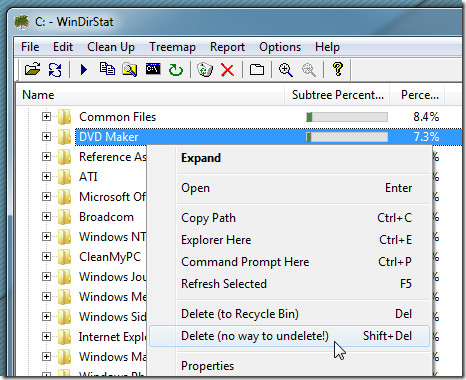
WinDirStat se zdá být nejlepší pro rychlou analýzu využití místa na disku. Pokud však hledáte analyzátor využití prostoru pro sladkosti, vyzkoušejte Disk Space Fan.
Stáhněte si WinDirStat













Komentáře